- Հեղինակ Lauren Nevill [email protected].
- Public 2024-01-11 01:06.
- Վերջին փոփոխված 2025-01-23 15:20.
Հավանաբար յուրաքանչյուր ինտերնետ օգտագործող գիտի, որ համաշխարհային սարդոստայնին միանալու սակագներ կան: Կան անսահմանափակ և անսահմանափակ սակագներ: Սահմանափակ սակագները բնութագրվում են հատուկ գներով 1 ՄԲ մուտքային երթևեկի համար: Իսկ անսահմանափակ սակագները բաժանվում են պայմանական և բացարձակ անսահմանափակ: Պայմանականորեն անսահմանափակ ներառում է որոշակի քանակությամբ անվճար ինտերնետային տրաֆիկ (օրինակ, ամսական 30 ԳԲ): Որպեսզի չհայտնվեք թակարդում, դուք պետք է հետևեք այս արժեքներին:

Դա անհրաժեշտ է
ծրագրակազմ, որը ծառայում է որպես գործիք մուտքային և ելքային երթևեկը հետևելու համար
Հրահանգներ
Քայլ 1
Internetանկացած ինտերնետ ծառայություններ մատուցող տեղեկատվություն է տրամադրում ընթացիկ ամսում ծախսված մեգաբայթների քանակի վերաբերյալ: Բայց որոշ մատակարարներ այս ծառայությունը դնում են օգտագործողի անձնական հաշվի մեջ, իսկ մյուսները ՝ ոչ: Այսպիսով, վերջիններս ստիպված են անընդհատ զանգահարել տեխնիկական աջակցության ծառայություն և, մեղմ ասած, զայրացնել ծախսված երթևեկից:
Որպեսզի օգտագործողը կարողանա ինքնուրույն հետևել դրան, ստեղծվել է շատ ծրագրակազմ: Նման ծրագրերից մեկը NetWorx- ն է: Հարմար է բոլոր առումներով ՝ այն թույլ է տալիս ցուցադրել ամբողջական վիճակագրություն ցանկացած ժամանակահատվածի համար ՝ օր, շաբաթ, ամիս, տարի:
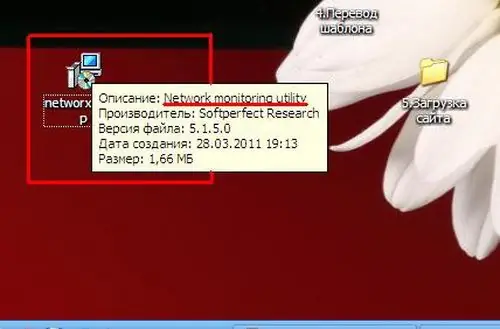
Քայլ 2
Տեղադրեք NetWorx ծրագիրը: Այս օգտակար ծրագիրը տեղադրելը նույնն է, ինչ այլ ծրագիր տեղադրել: Յուրաքանչյուր պատուհանում կտտացրեք Հաջորդ կոճակին: Տեղադրման գործընթացում ծրագիրը ձեզ կառաջարկի այն գործարկման հիմնական քայլերը: Տեղադրելուց հետո անհրաժեշտ է վիճակագրության պատուհանը ավելացնել տողերի տողում. Աջ սեղմեք առաջադրանքի տողի դատարկ տարածքի վրա, ընտրեք «Գործիքադարակը» - NetWorx Գրասեղանի գոտի: Այս մանիպուլյացիաներից հետո վահանակը կհայտնվի սկուտեղի կողքին:
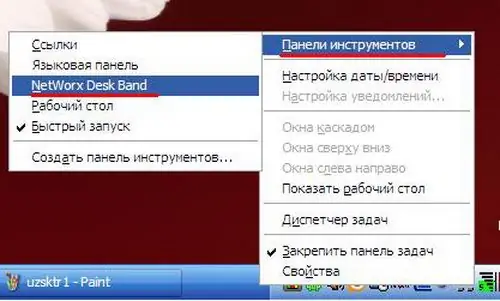
Քայլ 3
Վիճակագրության վահանակից բացի, ժամացույցի կողքին կհայտնվի ծրագրի պատկերակ: Աջ կտտացրեք այն, ընտրեք «Վիճակագրություն»: Programրագրի հիմնական պատուհանը կբացվի: Ընտրեք «Ամենօրյա հաշվետվություն», «Շաբաթվա զեկույց» կամ «Ամսական հաշվետվություն» ներդիրները ՝ կախված երթևեկի հետևման պահանջվող ժամանակահատվածից:
Եթե ձեր սակագնային պլանն ունի 50 ԳԲ սահմանաչափ, ապա ժամանակ առ ժամանակ նայեք «Ամսական հաշվետվություն» ներդիրին: Քանի որ արժեքները մոտենում են 50 ԳԲ-ի, ներբեռնված տեղեկատվության քանակը պետք է կրճատվի:






